Cách sửa lỗi laptop sạc pin không lên phần trăm Win 7, 10, 11
Cách sửa lỗi laptop sạc pin không lên phần trăm Win 7, 10, 11
Bạn sẽ làm thế nào khi sạc pin laptop không lên phần trăm? Sau một khoảng thời gian dài sử dụng bạn cảm thấy pin laptop của mình bị giảm xuống và có tình trạng lỗi laptop sạc pin không lên phần trăm win 7, 10, 11. Tình trạng này dẫn đến làm giảm hiệu suất sử dụng của laptop. Hãy cùng theo dõi bài viết dưới đây để tìm hiểu rõ về nguyên nhân cũng như cách khắc phục hiệu quả nhé!
Nguyên nhân lỗi laptop sạc pin không lên phần trăm trên win 7, 10, 11 là gì?
Nguyên nhân dẫn đến tình trạng sạc pin laptop không lên phần trăm có thể rất đa dạng. Dưới đây là một số lý do thường gặp:
- Pin laptop bị hư hỏng, gây cản trở việc sạc điện vào pin.
- Bộ sạc pin gặp sự cố, có thể do củ sạc hoặc dây sạc bị hỏng, khiến pin laptop không sạc được.
- Chân sạc trên laptop bị hỏng. Phần chân sạc này được kết nối với main laptop, và sau thời gian dài sử dụng, các mối hàn có thể bị lỏng hoặc bụi bẩn bám vào làm oxi hóa, gây hỏng chân sạc.
- Nhiệt độ laptop quá cao, gây cản trở quá trình sạc pin.
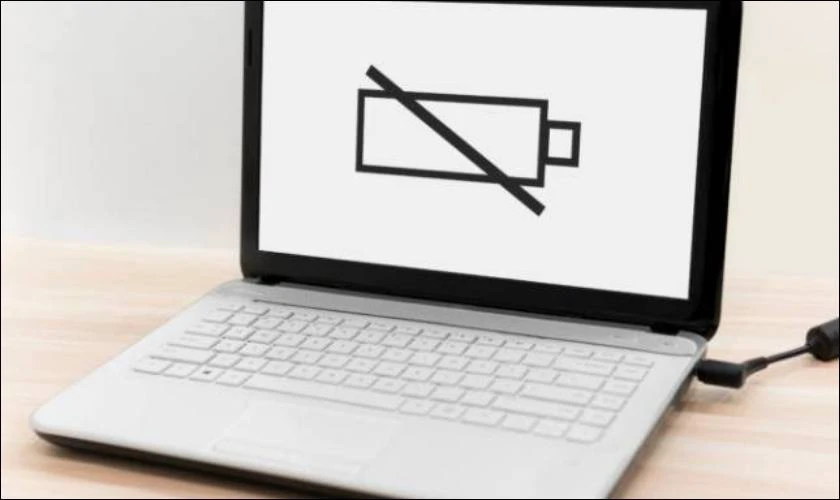
Để tránh tình trạng này, người dùng cần lưu ý bảo dưỡng và sử dụng laptop đúng cách nhằm duy trì hiệu suất hoạt động và tuổi thọ của thiết bị.
Cách sửa lỗi laptop sạc không lên phần trăm pin trên win 7, 10, 11
Để khắc phục tình trạng lỗi laptop sạc pin không lên phần trăm win 7, 10, 11 có thể thực hiện theo các cách sau.
Kiểm tra lại nguồn điện
Trước tiên, người dùng cần đảm bảo rằng nguồn điện sạc pin laptop hoạt động ổn định. Kiểm tra xem ổ cắm điện có nguồn và đang hoạt động bình thường không.

Bên cạnh đó, cũng cần kiểm tra xem pin trên laptop đã được lắp đúng vị trí hay chưa. Đảm bảo các điểm tiếp xúc của pin không bị cản trở bởi bất kỳ vật gì, để tránh tình trạng sạc pin laptop không tăng phần trăm.
Xem thêm: Lỗi iPhone sạc không vào pin là một trong những lỗi thường gặp khiến cho nhiều người bực bội và lo lắng. Vậy tại sao lại xảy ra lỗi sạc không vào pin này?
Thử cắm sạc lại cho laptop
Nếu laptop của bạn không sạc được, bạn có thể thử một số bước sau để khắc phục. Đầu tiên, kiểm tra ổ cắm và dây sạc để đảm bảo chúng hoạt động bình thường. Sau đó, làm sạch cổng sạc của laptop.

Thử sạc laptop ở một ổ cắm khác để loại trừ khả năng ổ cắm gặp vấn đề. Kiểm tra adapter và pin bằng cách sử dụng adapter và pin khác nếu có thể. Nếu sau khi thử các bước trên mà laptop vẫn không sạc được. Bạn nên mang laptop đến trung tâm bảo hành hoặc cửa hàng sửa chữa uy tín để kiểm tra và khắc phục vấn đề.
Kiểm tra bộ sạc laptop
Người dùng nên quan sát kỹ lưỡng và kiểm tra xem dây sạc có bị đứt hay hỏng ở bất kỳ chỗ nào không. Nếu nghi ngờ dây sạc bị đứt ngầm, hãy thử sử dụng một dây sạc khác đang hoạt động bình thường để xem pin có nhận sạc hay không. Trong trường hợp xác định được dây sạc hoặc củ sạc bị hỏng, người dùng cần thay mới để khắc phục lỗi này.

Ngoài ra, cần kiểm tra xem chân sạc có bị bụi bẩn hoặc dị vật cản trở việc sạc pin không. Người dùng nên thường xuyên vệ sinh chân sạc và cổng sạc, sau đó cắm lại dây sạc vào laptop để đảm bảo nguồn điện được kết nối tốt.
Xem ngay: Nguyên nhân lỗi Airpods sạc không vào pin và cách khắc phục bạn nhé!
Kiểm tra pin laptop
Trong trường hợp người dùng đã kiểm tra bộ sạc và các thiết bị bên ngoài. Đảm bảo rằng chúng không bị hư hỏng nhưng pin vẫn không sạc được. Người dùng cần thực hiện kiểm tra chi tiết pin của laptop:
Bước 1: Đầu tiên, hãy tháo pin ra khỏi laptop.

Bước 2: Sau đó, cắm sạc vào laptop mà không có pin. Nếu laptop nhận nguồn điện và hoạt động bình thường, nguyên nhân có thể do pin laptop đã bị hỏng.
Để đảm bảo chính xác, bạn nên mang laptop đến trung tâm sửa chữa và bảo hành uy tín để kiểm tra và thay thế linh kiện nếu cần thiết.
Có thể bạn quan tâm đến lỗi laptop báo pin đầy nhưng rút sạc thì tự tắt là gì và hướng dẫn cách khắc phục nhanh chóng.
Kiểm tra khe cắm sạc của laptop
Sau một thời gian sử dụng, cổng sạc của laptop có thể gặp vấn đề, dẫn đến tình trạng pin không thể sạc được. Hãy mang laptop của bạn đến một cửa hàng uy tín để kiểm tra và sửa chữa kịp thời nhé!
Gỡ và cài đặt lại Battery Driver
Để thực hiện gỡ và cài đặt lại Battery Driver bạn có thể thực hiện như sau:
Bước 1: Mở Device Manager bằng cách nhấn vào Start và gõ Device Manager.
Bước 2: Vào Batteries và nhấn chuột phải vào Microsoft ACPI-Compliant Control Method Battery. Sau đó, chọn Uninstall device để gỡ bỏ driver này.
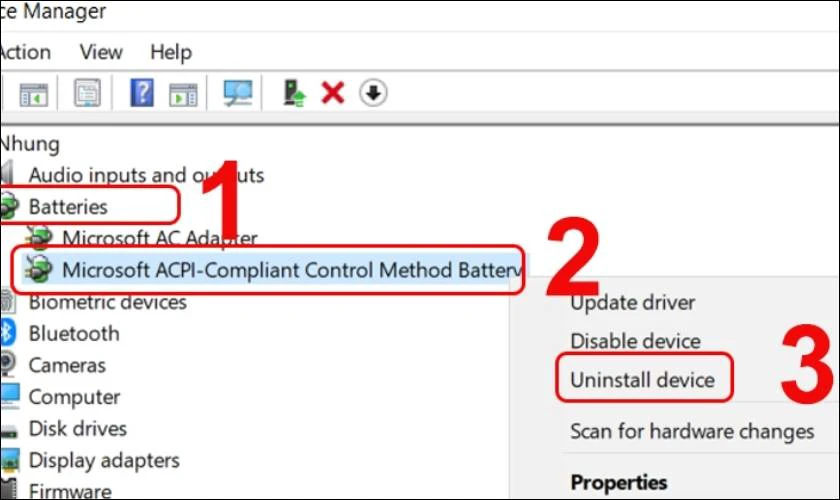
Bước 3: Khởi động lại laptop để tự cài đặt driver mới.
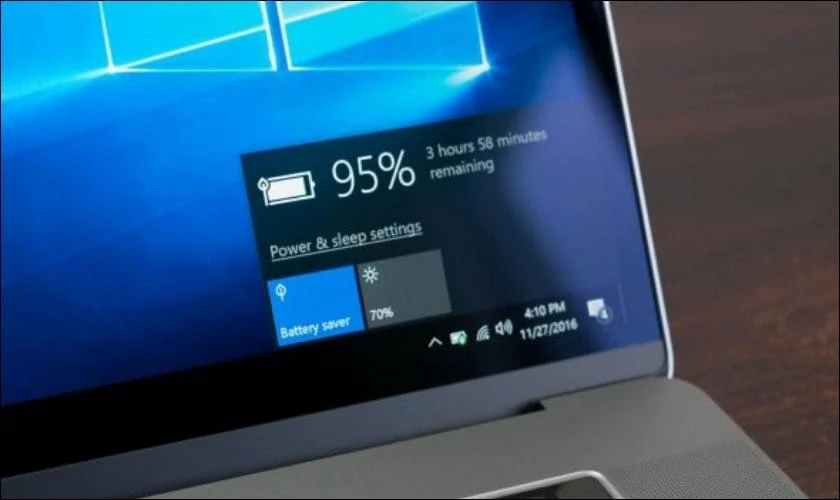
Như vậy là bạn đã có thể gỡ và cài đặt lại Battery Driver một cách dễ dàng.
Mang laptop đến nơi sửa lỗi sạc pin laptop không lên phần trăm uy tín
Khi cổng sạc của laptop gặp sự cố và không thể sạc laptop, hãy đưa máy đến một cửa hàng sửa chữa đáng tin cậy để kiểm tra và khắc phục kịp thời. Việc mang laptop đến một cửa hàng sửa chữa uy tín không chỉ giúp bạn xác định nguyên nhân gốc rễ của vấn đề. Mà còn đảm bảo rằng sự cố sẽ được khắc phục một cách chính xác và hiệu quả. Điều này giúp bạn tiết kiệm thời gian và tiền bạc trong quá trình sửa chữa.
Tham khảo các sản phẩm sạc laptop nổi bật tại Điện Thoại Vui:
[dtv_product_related category='linh-kien-laptop/sac-laptop']
Địa chỉ mua sạc, sửa chữa pin laptop khi sạc pin không lên phần trăm
Khi pin laptop của bạn bị hư hỏng, hãy nhanh chóng đến địa điểm thay pin uy tín. Và sửa laptop uy tín dtv (Điện Thoại Vui) là một trong những nơi sửa chữa, thay thế pin laptop laptop uy tín. Ưu điểm khi sửa thay pin laptop tại Điện Thoại Vui:
- Linh kiện chính hãng: Điện Thoại Vui sử dụng 100% pin laptop chính hãng. Có nguồn gốc xuất xứ rõ ràng, đảm bảo chất lượng và độ bền cho máy.
- Kỹ thuật viên tay nghề cao: Đội ngũ kỹ thuật viên nhiều năm kinh nghiệm trong việc sửa chữa laptop. Đảm bảo thao tác thay pin chính xác, nhanh chóng và an toàn cho máy.
- Quy trình chuyên nghiệp: Quy trình sửa chữa thay pin laptop tại Điện Thoại Vui được thực hiện theo quy trình chuyên nghiệp, chính xác và hiệu quả.
- Thời gian sửa chữa nhanh chóng: Điện Thoại Vui cam kết thay pin laptop lấy ngay trong vòng 30 phút đến 1 tiếng. Giúp khách hàng tiết kiệm thời gian.
- Bảo hành uy tín: Thời gian bảo hành pin laptop lên đến 12 tháng. Đảm bảo quyền lợi cho khách hàng.
- Giá cả cạnh tranh: Điện Thoại Vui cung cấp dịch vụ sửa chữa thay pin laptop với giá cả cạnh tranh trên thị trường.
- Tư vấn nhiệt tình: Nhân viên tư vấn luôn sẵn sàng giải đáp mọi thắc mắc của khách hàng về dịch vụ sửa chữa thay pin laptop.

Với những ưu điểm trên, Điện Thoại Vui là địa chỉ uy tín để bạn sửa chữa thay pin laptop. Để biết thêm thông tin chi tiết, bạn vui lòng truy cập website của Điện Thoại Vui hoặc liên hệ qua số hotline: 1800.2064.
Xem thêm: Đâu là nguyên nhân gây raị lỗi iPad bị phồng pin?
Tham khảo một số dịch vụ thay pin laptop nổi bật tại hệ thống cửa hàng Điện Thoại Vui:
[dtv_product_related category='sua-chua-laptop/thay-pin-laptop']
Một số câu hỏi thường gặp khi sạc pin laptop không lên phần trăm
Dưới đây sẽ là một số câu hỏi liên quan về sạc pin laptop không lên phần trăm mà bạn đang quan tâm.
Khi nào cần phải thay thế pin laptop mới cho máy?
Khi bạn thấy thời gian sử dụng ngắn hơn, sạc không đầy đủ, thời gian sạc kéo dài, hiệu suất hoạt động yếu đi và biến dạng của pin,... Đây là những dấu hiệu quan trọng bạn nên thay pin mới. Nếu bạn gặp bất kỳ dấu hiệu nào trong số này, đó là lúc cần cân nhắc thay pin mới. Việc này để đảm bảo máy tính hoạt động ổn định và an toàn.
Làm thế nào để cải thiện tuổi thọ pin của laptop?
Để cải thiện tuổi thọ pin của laptop, có một số biện pháp bạn có thể thực hiện. Bạn cần điều chỉnh độ sáng của màn hình để giảm sự tiêu tốn năng lượng. Đồng thời tắt các ứng dụng không cần thiết để giảm tải cho pin. Nếu pin đã cũ hoặc không còn hoạt động tốt, hãy xem xét việc thay thế pin mới.
Dịch vụ thay pin laptop HP đang có chương trình ưu đãi cho học sinh - sinh viên, thay nhanh, lấy ngay trong ngày!
Kết luận
Trên đây là gợi ý một số cách khắc phục khi tình trạng sạc pin laptop không lên phần trăm dành cho bạn. Trong quá trình khắc phục, bạn cần thực hiện một cách cẩn thận. Nếu bạn không có kỹ năng hoặc nhiều kiến thức về khắc phục máy tính thì hãy mang đến cửa hàng Điện Thoại Vui gần nhất để được tư vấn sửa chữa kịp thời!
Bạn đang đọc bài viết Cách sửa lỗi laptop sạc pin không lên phần trăm Win 7, 10, 11 tại chuyên mục Lỗi thường gặp trên website Điện Thoại Vui.
Sản phẩm liên quan

Tôi là Trần My Ly, một người có niềm đam mê mãnh liệt với công nghệ và 7 năm kinh nghiệm trong lĩnh vực viết lách. Công nghệ không chỉ là sở thích mà còn là nguồn cảm hứng vô tận, thúc đẩy tôi khám phá và chia sẻ những kiến thức, xu hướng mới nhất. Tôi hi vọng rằng qua những bài viết của mình sẽ truyền cho bạn những góc nhìn sâu sắc về thế giới công nghệ đa dạng và phong phú. Cùng tôi khám phá những điều thú vị qua từng con chữ nhé!









